הקדמה
סביבת עמיתים היא סביבה העומדת לרשות המורים כסביבה לשיתוף קורסים עם מורים עמיתים.
מורים הרשומים לפטל יכולים להפעיל את סביבת העמיתים ולהחליט אילו קורסים ברצונם לשתף עם עמיתיהם.
סביבת העמיתים מאפשרת לשתף קורסים שמורים יצרו עבור כיתתם, לצפות בקורסים ששותפו על ידי מורים אחרים, להעתיק קורסים ל"סביבה שלי" ולהתאימם לכיתותיהם.
בנוסף, בסביבת העמיתים יוצגו פריטים שהועלו ע"י מורה למאגר המשותף.
הפעלת סביבת העמיתים
את סביבת העמיתים יש להפעיל באופן חד פעמי עבור כל מערכת פטל שאתם רשומים אליה בנפרד.
להפעלת סביבת העמיתים לחצו על כפתור "סביבת עמיתים" בסרגל העליון –
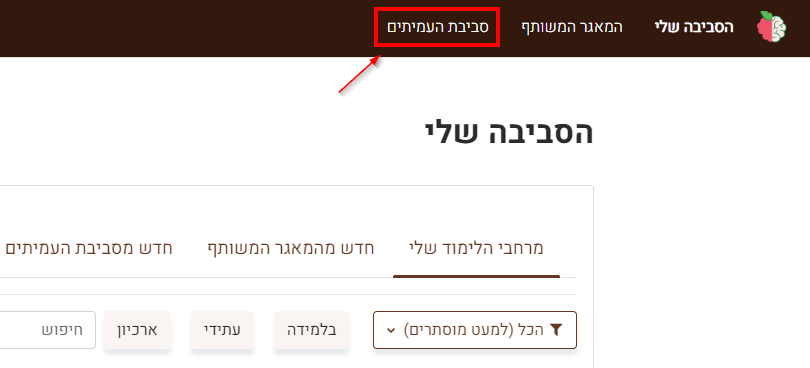
לאחר מכן יפתח העמוד הבא, בו יש לאשר את הפעלת סביבת העמיתים על ידי לחיצה על כפתור "הפעלת סביבת העמיתים"
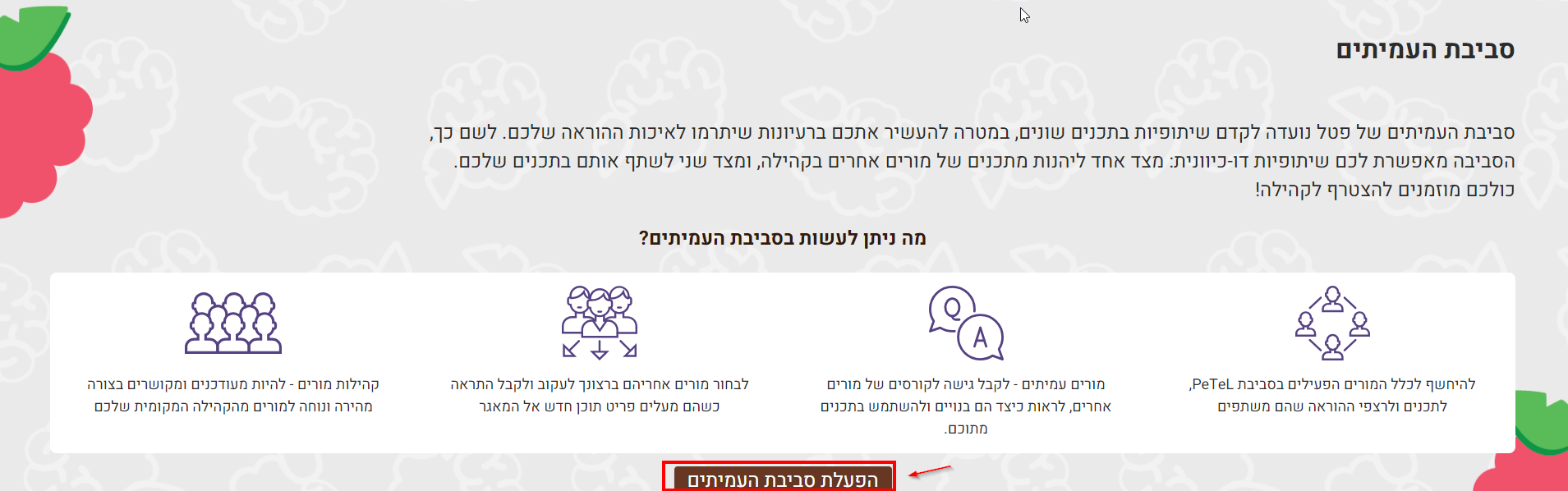
לאחר לחיצה על כפתור "הפעלת סביבת העמיתים", המורה רשום לסביבה זו.
סקירת עמוד מורה הרשום לסביבת העמיתים
הפעלה בפעם הראשונה של סביבת העמיתים או ביקור קודם שכבר התבצע מובילים לדף הבא:
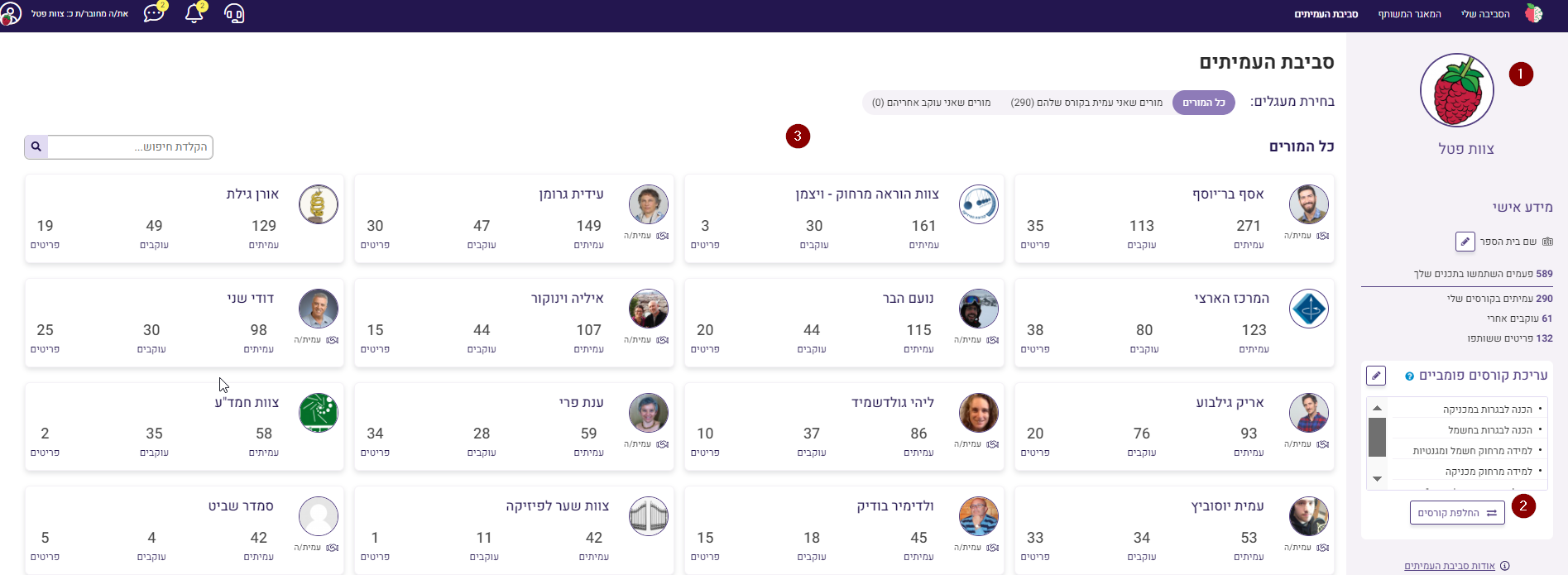
עמוד מורה הרשום לסביבת העמיתים נראה כך.
להלן פירוט והסבר לאזורים המסומנים:
איזור 1 – פרטי המורה העמית:
באיזור זה מוצגים פרטי המורה המחובר, כמה עמיתים בקורסים שלו, כמה עוקבים אחריו וכמה פריטים שותפו.
ניתן לערוך את שם בית הספר כך:
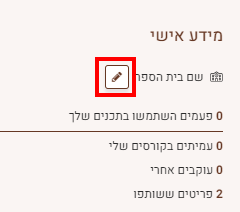
איזור 2 – קורסים פומביים ששותפו על ידי המורה העמית:
באיזור זה מוצגים כל הקורסים שהמורה העמית שיתף בסביבת העמיתים.
איזור 3 – רשימת המורים הכללית, מורים שאני עמית שלהם ומורים שאני עוקב אחריהם:
באיזור זה מוצגים כל המורים, העמיתים של המורה המחובר ומורים שאני עוקב אחריהם.
ניתן לבצע מעבר בין הרשימות באמצעות:

בכל תיבה המייצגת עמית, ניתן לראות כמה עמיתים ועוקבים יש לו וכן כמה פריטים הוא שיתף:
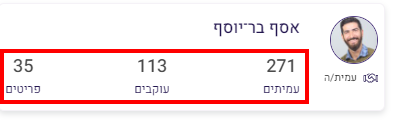
על מנת להיכנס לרשימת הקורסים של עמית, יש ללחוץ על התיבה שלו:
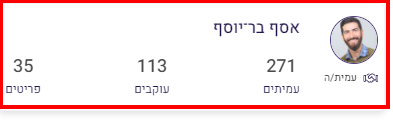
במעבר עכבר, ניתן לראות את נושאי הלימוד בקורס :
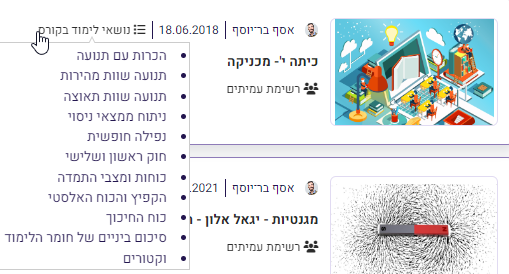
וכן את רשימת המורים הרשומים כעמיתים בקורס:
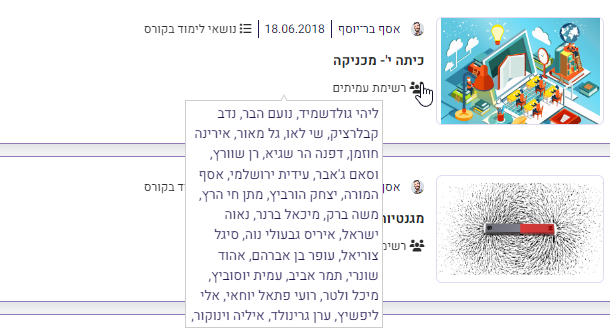
ניתן לראות עבור כל מורה ששיתף לפחות פריט אחד את רשימת הקורסים ששיתף:
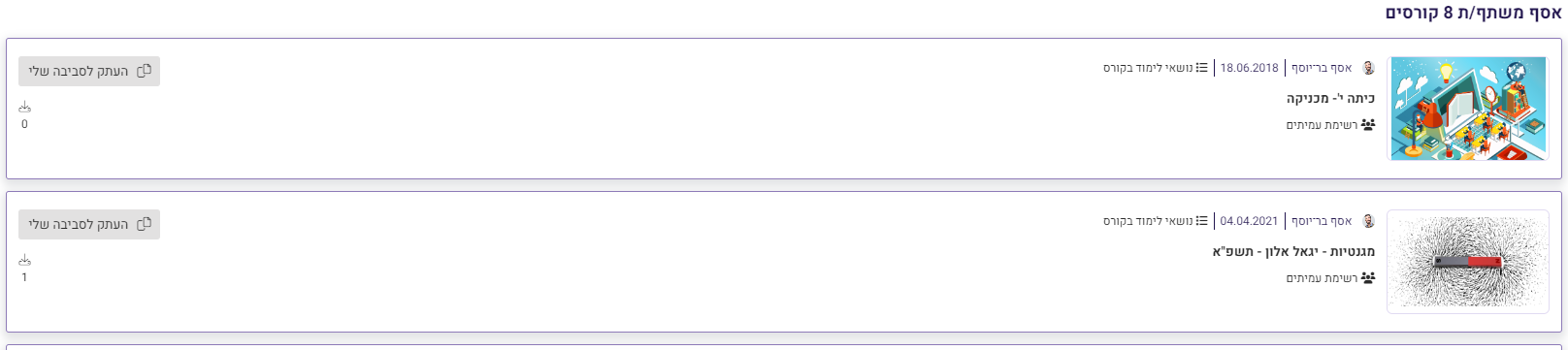
ניתן לראות עבור כל מורה ששיתף לפחות פריט אחד את רשימת הפריטים ששיתף למאגר המשותף:
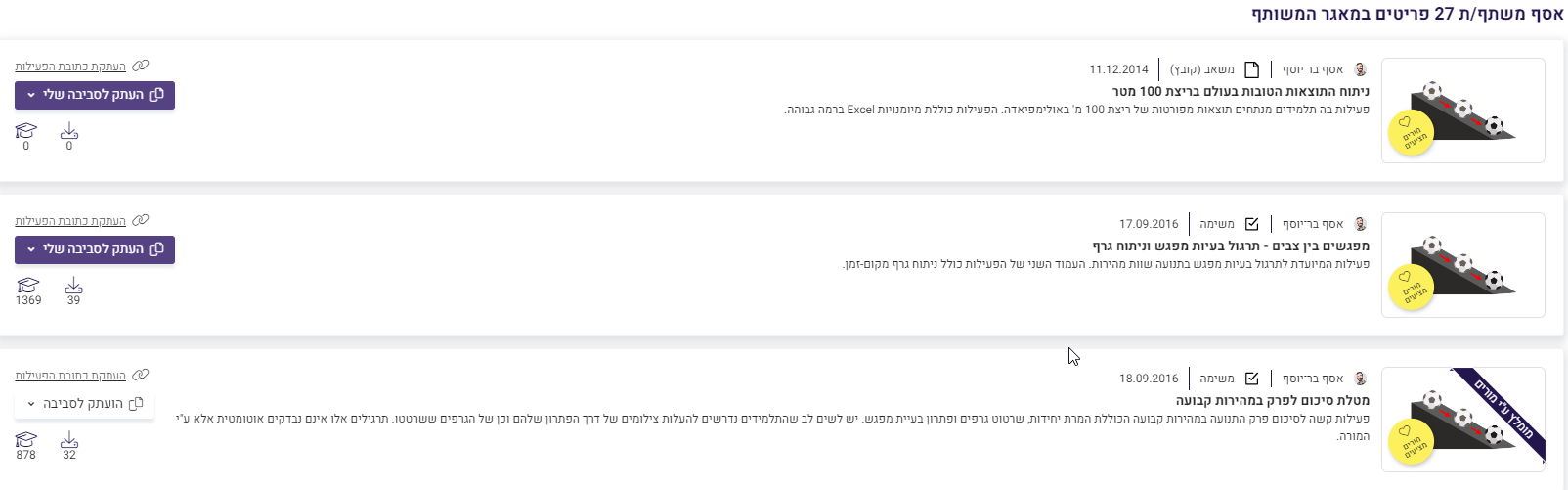
במידה ומדובר במורה שאינו עמית שלנו, שאותו מצאנו באמצעות כפתור החיפוש בדף הבית של סביבת העמיתים:
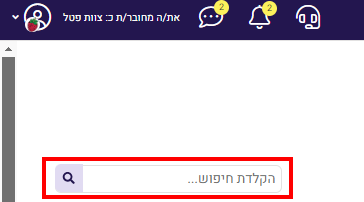
במעבר עכבר על שורת "נושאי הלימוד בקורס" מוצגת רשימת כל יחידות ההוראה בקורס:
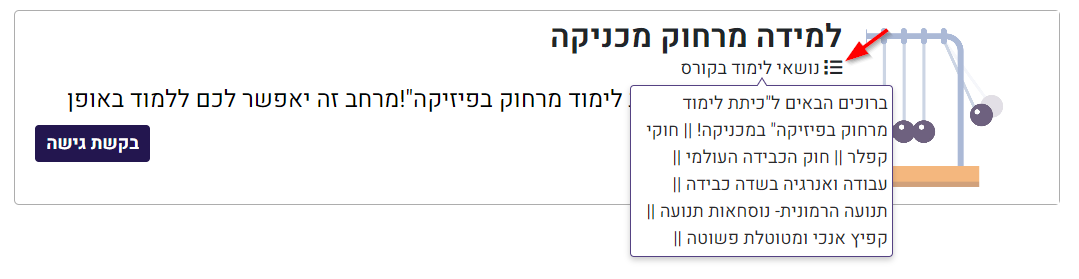
בנוסף, ניתן לראות את רשימת המורים הרשומים כעמיתים בקורס במעבר עכבר על שורת "רשימת עמיתים":
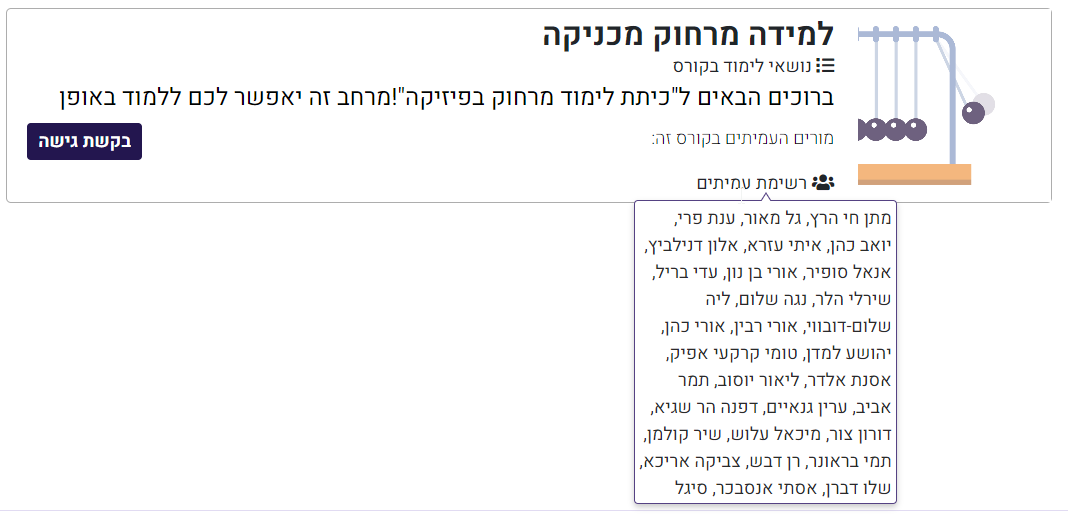
לחיצה על כפתור "בקשת גישה" מבצע רישום מיידי של המורה לקורס הפומבי.
לתשומת ליבכם – המורים העמיתים הרשומים לקורס, לא יכולים לבצע שינויים בתכנים ופעילויות הקורס, ואינם חשופים לפרטי התלמידים והישגיהם.
אופן שיתוף קורסים פומביים למורה
על מנת לשתף קורסים פומביים בסביבת העמיתים, יש לוודא שאתם נמצאים בעמוד סביבת העמיתים האישית שלכם (לחצו על "סביבת העמיתים" בכותרת העמוד) ואז יש ללחוץ על כפתור "בחירת קורסי פומביים":
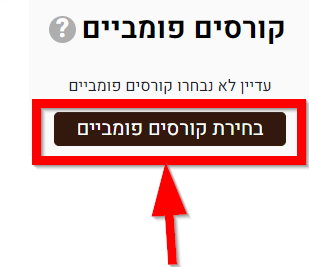
בלחיצה על כפתור זה, יפתח חלון עם רשימת הקורסים שלכם, סמנו בוי את הקורסים שברשימה שאותם ברצונכם לשתף ולחצו על כפתור "אישור".
כמו כן, ניתן לסמן בוי במידה ומאשרים להעתיק את הקורס במלואו.
בסיום, ללחוץ על אישור:
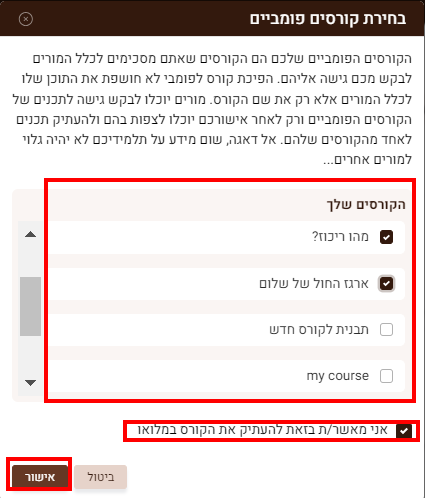
לאחר מכן הקורסים אותם אתם שיתפתם בסביבת העמיתים יוצגו ברשימה מתחת לכותרת קורסים פומביים
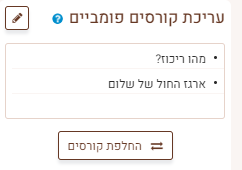
עריכת וביטול רשימת הקורסים הפומביים של המורה
ניתן לערוך את רשימת הקורסים הפומביים באמצעות לחיצה על אייקון העפרון:
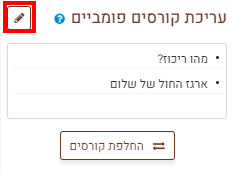
סמנו וי בקורסים שברצונכם להוסיף והסירו וי מן הקורסים שברצונכם להסיר מרשימת הקורסים הפומביים:
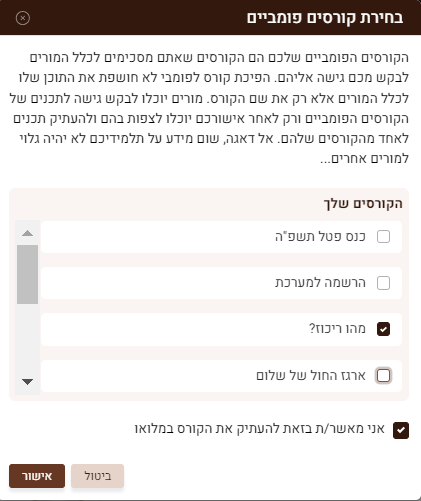
ניתן להחליף קורס פומבי בקורס אחר באמצעות לחיצה על כפתור "החלפת קורסים":
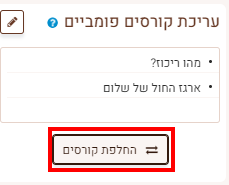
וביצוע פעולת ההחלפה:
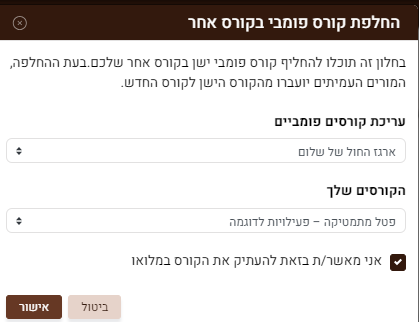
לאחר ביצוע ההחלפה, המורים העמיתים יועברו מהקורס הישן לקורס החדש.
בהצלחה!


